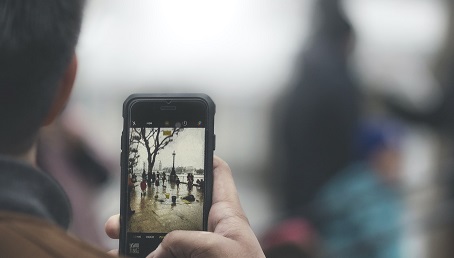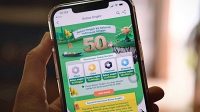Cara setting GPS Map Camera sangat berfungsi untuk menemukan lokasi GPS serta dapat melakukan pengaturan lokasi serta koordinat dari suatu GPS. Era digital yang semakin canggih saat ini, memungkinkan kita bisa menemukan alamat dengan mudah walaupun sebelumnya kita tidak pernah mengunjungi alamar tersebut. Kemudahan ini tentu akan semakin terbantu melalui setting GPS Map Camera.
Dengan menggunakan aplikasi GPS Map Camera, entah alamat, peta maupun cuaca biasanya akan ditunjukkan serta ditinjau menggunakan kamera. Oleh sebab itu, sebelum Kamu memasukkan foto lewat kamera, Kamu dapat melakukan pengaturan titik koordinat loksi terlebih dahulu.
Daftar Isi
Mengenal Aplikasi GPS Map Camera
Sebelum kita membahas cara setting GPS Map Camera, Kamu harus tahu dulu tentang aplikasi GPS Map Camera. GPS Map Camera bisa dikatakan sebagai aplikasi foto dengan lokasi dan tanggal. Ini adalah aplikasi pengambilan foto lengkap beserta informasi lokasi dan waktu. Termasuk sebagai aplikasi terbaik bagi smartphone android. Tak hanya dilengkpai oleh garis bujur dan lintang saja, foto dari hasil aplikasi yang satu ini pun dilengkapi oleh keterangan cuaca. Sebenarnya, dalam memakai aplikasi ini sangat mudah, aktifkan aplikasi terlebih dahulu sebelum pengambilan foto objek.
GPS Map Camera termasuk aplikasi besutan developer JK Fantasi, menawarkan berbagai macam fitur diantaranya white balance, exposure, flash, focus mode, ISO, dan bisa memilih ukuran dan kualitas file foto. Dalam memakai fitur focus, para pengguna bisa mengklik objek foto. Sementara zoombisa dipakai menggunakan 2 jari. Aplikasi GPS Map Camera ini berukuran sekitar 2,8 MB serta sudah diunduh oleh 5 juta lebih pengguna.
Cara Setting GPS Map Camera

Panduan Setting GPS Map Camera
Dengan melakukan cara setting GPS Map Camera, tentu saja bisa mempermudahmu untuk bisa mencari lokasi. Jika ingin memakai aplikasi GPS Map Camera, Kamu harus melakukan penyetingan lebih dulu. Adapun langkah-langkahnya ialah sebagai berikut :
1. Instalasi Aplikasi di Google Play Store
Untuk dapat memakai GPS Map Camera Apps, tentu saja Kamu harus mendownloadnya terlebih dahulu. Sebenarnya caranya mudah saja, Kamu tinggal mencarinya di Google Play Store. Kemudian pilih opsi “GPS Map Camera”. Setelah itu, tekan “install” lalu tunggu aplikais terpasang di perangkat hpmu.
Apabila proses instalasinya telah selesai, selanjutnya Kamu cukup membuka aplikasinya saja.
2. Melakukan Pengaturan Area Kerja dan Color
Cara setting GPS Map Camera selanjutnya, Kamu bisa menyeting area kerja dan color. Dalam area kerja sendiri, nantinya akan ditampilkan 3 kolom. Pada kolom peta lokasi, biasanya memiliki simbol berupa red pin. Ada pula tombol tanggal, alamat lokasi dan waktu saat pengambilan gambar. Setelah itu, kolom berikutnya ialah kolom informasi mengenai tampilan cuaca lewat derajat Fahrenheit dan Celcius. Kemudian ada pula tampilan berupa area setting, di dalam opsi “Draw Style”.
Pada draw style, terbagi lagi ke dalam 2 menu, diantaranya menu “color” dan menu “format”. Pada kolom atau menu format, terdiri atas format map address weather, map lat, dan format add date time.
Ada pula map address dan map both weathet. Seluruh menu format ini dapat Kamu pakai untuk melakukan pengaturan format sesuai yang diinginkan. Sementara pada menu color sendiri, adalah kolom atau menu berisikan pilihan warna dan dapat disesuaikan tergantung kebutuhan. Dengan begitu, bisa digunakan dalam pewarnaan saat memastukkan serta menyeting alamat lewat Map.
3. Melakukan Pemotretan
Car setting GPS Map Camera berikutnya, apabila telah menyaring seluruh informasi terkait objek yang ingin difoto, Kamu bisa langsung memotret tempat tersebut. Setelah itu, akan muncul opsi Longitude, Latitude, beserta seluruh informasi yang telah Kamu tulis di dalam opsi “Draw Style”.
Selain itu, jangan lupa untuk memberi nama lokasi yang telah dibuat, supaya orang lain bisa mengetahui nama lokasi tersebut yang telah diinput.
Sebenarnya ada banyak kelebihan apaibla Kamu telah berhasil mengikuti langkah cara setting GPS Map Camera. Namun yang jelas, program atau aplikasinya snediir sangat mudah. Di samping itu, saat memotret sebuah lokasi, tak semua mesti diinput baru.
Hal ini dikarenakan “draw style” biasanya menerapkan sistem secara otomatis. Jadi, untuk area tertentu yang telah terdaftar dalam Map, maka sudah tersimpan secara otomatis. Sehingga dapat mempermudah para pengguna untuk membuat titik koordinat baru.
Melalui GPS Map Camera, maka seluruh informasi terkait tempat tersebut nantinya akan muncul secara otomatis. Sehingga, informasi mengenai tempat yang dituju akan semakin lengkap. Walaupun saat hendak menutup aplikasi, seringkali diselingi oleh iklan.
Tapi, aplikasi GPS Map Camera terbukti begitu membantu menambahkan dan menentukan alamat serta koordinat baru. Memakai GPS map Camera Apps ini sangat gampang, Kamu tinggal mengikuti proses setting GPS Map Camera.
Rekomendasi Aplikasi Lainnya yang Menampilkan Lokasi dan Tanggal di Hp Android
Bagi Kamu yang sering mengabadikan momen-momen yang berharga lewat jepretan foto. Agar tak lupa, kapan waktu pengambilan foto tersebut, kebanyakan berpikiran ingin menampilkan lokasi dan tanggal foto yang diambil. Pada beberapa merk perangkat smartphone yang menyediakan kamera lengkap beserta fitur timestamp serta dapat diaktifkan lewat pengaturan kamera.
Akan tetapi, apabila smartphone tidak dilengkapi oleh fitur tersebut, tentu saja harus memakai cara lain. Adapun car ayang dapat dilakukan ialah dengan memakai aplikasi. Jadi, selain aplikasi GPS Map Camera, Kamu juga bisa mencoba aplikasi lainnya yang menampilkan lokasi dan waktu, berikut ini :
1. Open Camera
Ini adalah aplikasi foto dengan lokasi dan tanggal di hp android. Aplikasi ini termasuk salah satu aplikasi terbaik sebab menawarkan performa yang sempurna dan ukurannya bisa dibilang sangat kecil, yakni sekitar 1,7 MB. Sampai saat ini, fitur Open Camera sudah diunduh hingga di atas 10 juta pengguna. Para pengguna dapat menikmati seluruh fitur yang tersedia dengan mudah secara gratis.
Adapun fitur yang ditawarkan aplikasi ini yaitu Stamp photos. Adapun stamp photos tersebut berfungsi menampilkan tanggal beserta waktu foto hasil dari jepretan Untuk memakainya, Kamu harus mengunduh dan menginstal aplikasinya lebih dulu. Kemudian buka aplikasi dan tap settings. Di dalam opsi Photo and Video Settings, tinggal pilih opsi Photo Settings. Lalu tekan Stamp Photos jika ingin mengaktifkan fiturnya, setelah itu atur format waktu dan tanggal di dalam Timestamp Format dan Date Stamp format.
2. Kamera Peta GPS Lite
Aplikasi foto dengan lokasi dan tanggal berbasis GPS yang satu ini berhasil dikembangkan Ebizz Apps. Hanya dengan memakai aplikasi Kamera Peta GPS Lite : Lokasi Foto Geotag, maka foto yang Kamu hasilkan bis adiberi keterangan waktu/tanggal, lokasi dan alamat. Berdasarkan keterangan di Play Store, program ini bisa membantu sektor kelautan, penerbangan, militer dan pertanian. Tak hanya itu saja, aplikasi kamera GPS tersebut bisa dipakai ketika pertemuan atau rapat di luar ruangan dan kunjungan kerja pada lokasi tertentu.
Aplikasi ini sudah dilengkapi banyak fitur, berupa tanggal, jam, titik koordinat, rotasi, flash, focush, satauan panjang dan penunjuk arah atau kompas.
3. Timestamp Camera Free
Aplikasi lainnya yang memberikan lokasi dan tanggal di perangkat android yaitu Timestamps Camera Free. Kamu juga bisa mengunduh aplikasi ini di Play Store dengan gratis. Selain untuk pengambilan gambar atau foto, aplikasi ini juga bisa dipakai untuk perekaman video. Di samping itu, para pengguna juga dapat menambahkan teks sesuai warna, jenis serta ukurna font yang diinginkan lewat aplikasi.
Oke, itulah beberapa pilihan aplikasi foto yang menampilkan waktu dan lokasi, selain GPS Map Camera. Kamu bisa mengandalkannya untuk berbagai kebutuhan atau ingin sekedar mengetahui lokasi dan waktu pengambilan foto tersebut.
Dengan cara setting GPS Map Camera di atas, Kamu bisa menggunakan aplikasi yang satu ini untuk keperluan foto lokasi tertentu pada jam tertentu. Semoga bermanfaat dan selamat mencoba!